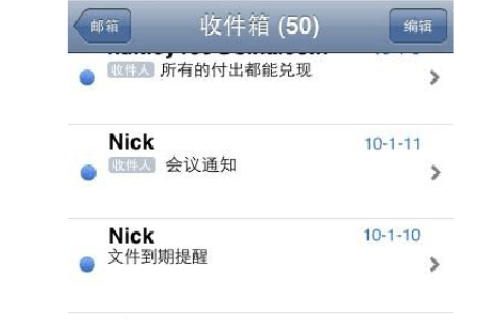iphone如何设置263企业邮箱
的有关信息介绍如下:1、首先打开iPhone,进入“设置”中的“邮件、通讯录、日历””选项。
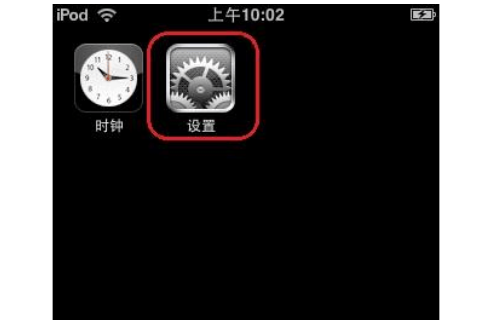
2、点击“添加帐户”,将出现以下界面,再点击“其他”。
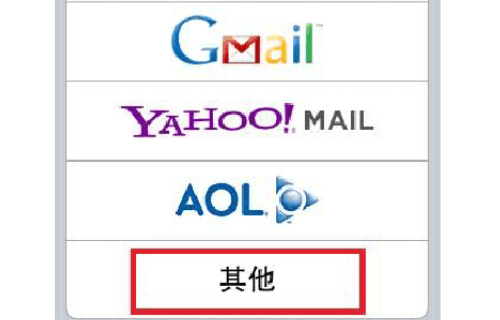
3、进入之后可以看到设置界面,输入拿辩州“名称”(任意填写)、“地址”(写完整的邮箱地址guest@net263.com)、“密码”(灶前填写邮箱账户的密码)。“描述”项自动生成,可自行修改,描述项所填写的内容即为邮件帐户所显示的名称。填写完成后,点击右上角的“存储”。
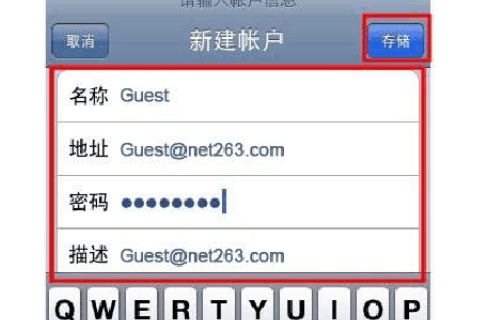
4、稍等一会后,手机屏幕的帐户信息下面会出现“收件服务器”、“发件服务器”的设置信息,选择“POP”标签,如下图所示。
收件服务器填写信息:
主机名称 : popcom.263xmail.com
用户名:您的邮箱帐户(完整的邮箱账户地址)
密 码 :帐户密码
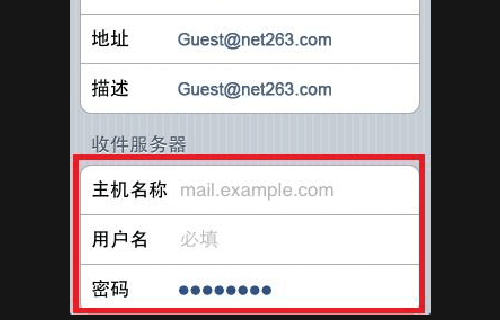
发件服务器填写信息:
主机名称:smtpcom.263xmail.com
用 户 名:您的邮箱帐户(完整的邮箱账户地址)
密 码:帐户密码
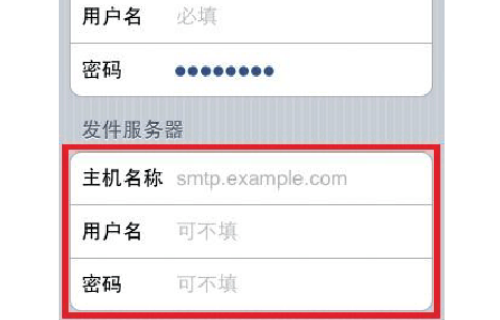
5、填写后点击“存储”,等大约1分钟左右,手机屏幕会跳出SSL连接的提示,点击“否”。
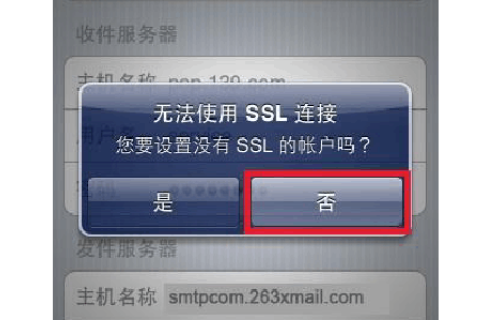
6、返回到设置页面,点击“存储”,将会弹出是否确定存储的对话框,选择“存储”。
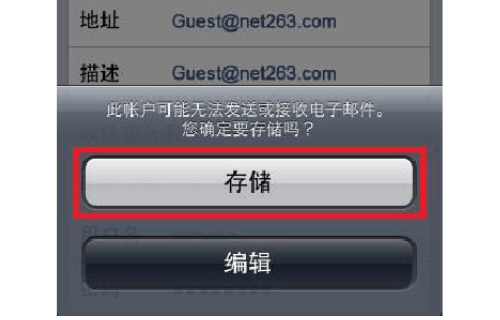
7、“设置”>“邮件,通迅录.日历”,回到“邮件、通讯录、日历”选项,选择刚刚添加的邮件帐户,修改发件服务消蔽器端口。

8、选择发件服务器,进入smtp。
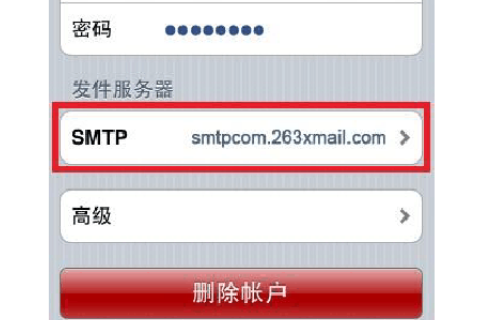
9、将默认服务器端口(465)修改为:25,不要开启使用SSL。
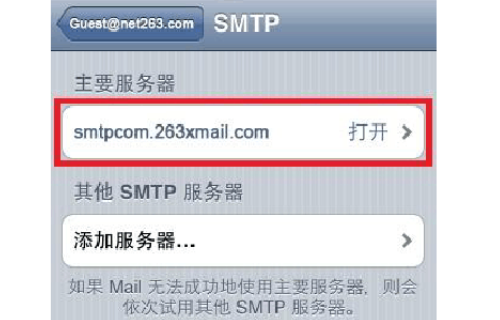
10、同样,在“高级”选项下,将收件服务器端口修改为:110,也不要开启使用SSL。正常情况下,iPhone会直接成功连接上的你的企业邮箱。
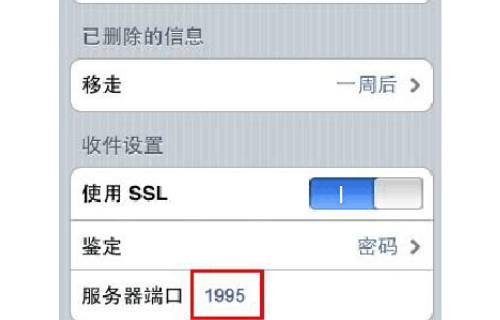
11、设置好后,回到首页菜单。
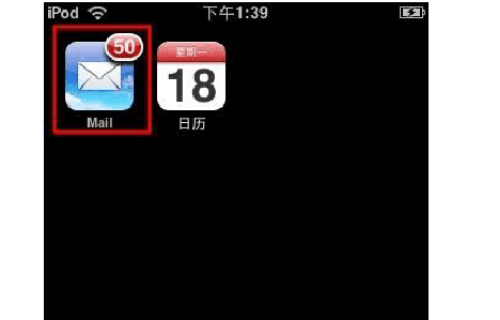
12、点击收件箱,您会看到正在显示收取邮件,如下图所示。完成这些步骤后,您就可以在iphone上使用您的263企业邮箱了。